ホーム>勝手に知恵袋[もくじ]>auひかりで無線LANをするにはどうしたらいいでしょうか?
インターネット接続・トラブル編
auひかりで無線LANをするにはどうしたらいいでしょうか?
現在、auひかりを契約していて、BL190HWという機械から、LANコードでつないで有線で使っています。
今度、無線LANにしたいと思うのですが、どうしたらいいのでしょうか? 必要なものとかを教えていただければと思います。
無線LAN接続の基礎も交えながら、解説していきます。
無線LAN機能の利用申込みをするか、自分で無線LANルータを購入して利用する
![]() BL190HWには、無線LAN親機機能が内蔵されています。契約中のプロバイダに電話、またはWEB(セルフページ)から、利用申込み手続きをすることによって、その機能が使えるようになります。だたし、利用料420円/月のランニングコストがかかります。
BL190HWには、無線LAN親機機能が内蔵されています。契約中のプロバイダに電話、またはWEB(セルフページ)から、利用申込み手続きをすることによって、その機能が使えるようになります。だたし、利用料420円/月のランニングコストがかかります。
![]() BL190HWの内蔵無線LAN親機機能に申込みをせず、家電量販店などで無線LANルータを購入して利用することもできます。市販の無線LANルータは、将来もしauひかりから、他のサービス(NTTフレッツ光や、ADSLなど)に変更しても、引き続き利用ができます。
BL190HWの内蔵無線LAN親機機能に申込みをせず、家電量販店などで無線LANルータを購入して利用することもできます。市販の無線LANルータは、将来もしauひかりから、他のサービス(NTTフレッツ光や、ADSLなど)に変更しても、引き続き利用ができます。
なお、通信速度など、性能にこだわる方も、BL190HW内蔵の無線LAN機能よりも、市販品の方が、ハイスペックな製品を選ぶことができます。
また、最近では無線LANルータもだいぶ安くなってきましたので、レンタルで月々のランニングコストがかかることを考えると、格安の無線LANルータを購入してしまったほうが、費用を抑えられる場合が多いです。
↓下の商品は、BUFFALOの無線LANルータ(親機)です。Amazonは送料無料です。
パソコンに無線LAN機能が内蔵されていないと、無線LAN子機も用意しないといけない
最近のノートパソコンには、無線LAN子機機能が内蔵されていることが多いですが、この機能が無いノートパソコンやデスクトップパソコンを、無線LAN接続で利用したい場合は、電波を発信する無線LAN親機とともに、その電波を受信するための無線LAN子機も用意する必要があります。
![]() 親機機能と同様に、契約中のプロバイダに電話、またはWEBから、子機のレンタル申込み手続きができます。ノートパソコンなど、カードスロットがあるパソコン向けのカードタイプのものと、デスクトップなど、カードスロットが無いパソコン向けの置き型アダプタがあります。利用料はどちらも420円/月です。
親機機能と同様に、契約中のプロバイダに電話、またはWEBから、子機のレンタル申込み手続きができます。ノートパソコンなど、カードスロットがあるパソコン向けのカードタイプのものと、デスクトップなど、カードスロットが無いパソコン向けの置き型アダプタがあります。利用料はどちらも420円/月です。
親機はすでに設置してあるホームゲートウェイ(BL190HW)に内蔵されている無線LAN親機機能が、申し込みとともに利用可能な状態になるだけなのに対し、子機はレンタル申込み手続きをすると、1週間程度でカードタイプや置き型アダプタが郵送で届きます。
![]() こちらも親機同様に、レンタルではなく、市販品を購入して利用することもできます。レンタルだと親子で月840円かかってしまいますので、パソコンに無線LAN機能が内蔵されていない場合には、市販品を購入することをおすすめします。
こちらも親機同様に、レンタルではなく、市販品を購入して利用することもできます。レンタルだと親子で月840円かかってしまいますので、パソコンに無線LAN機能が内蔵されていない場合には、市販品を購入することをおすすめします。
親子セットでの販売もされていますし、親子とも同じメーカーのものでそろえるということは、設定の面でもわかりやすくなるのでおすすめです。
BUFFALOやNECの無線LANルータが一般的で、設定方法もわかりやすいです。
↓下の商品は、BUFFALOのUSBタイプの子機セットです。
![【送料無料】BUFFALO無線LANルータ(n/b/g対応・USB子機セット)WHR-G301N/U [WHRG301NU]](http://hbb.afl.rakuten.co.jp/hgb/?pc=http%3a%2f%2fthumbnail.image.rakuten.co.jp%2f%400_mall%2fbiccamera%2fcabinet%2fsyouhin%2f94001_96000%2f4981254661895l.jpg%3f_ex%3d240x240&m=http%3a%2f%2fthumbnail.image.rakuten.co.jp%2f%400_mall%2fbiccamera%2fcabinet%2fsyouhin%2f94001_96000%2f4981254661895l.jpg%3f_ex%3d80x80)
【送料無料】BUFFALO無線LANルータ(n/b/g対応・USB子機セット)WHR-G301N/U [WHRG301NU] |
■ポイント■
無線LANでインターネット接続するためには、電波を発信する親機と、その電波を受信する子機が必要です。ただし、最近のノートパソコンでは、ほとんど無線LANの電波を受信するための、無線LAN機能が内蔵されています。
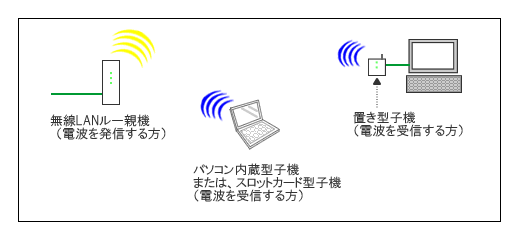
設定する(その1)
![]() BL190HWに内蔵された無線LAN親機機能を使った場合
BL190HWに内蔵された無線LAN親機機能を使った場合
[配線方法(図解)]
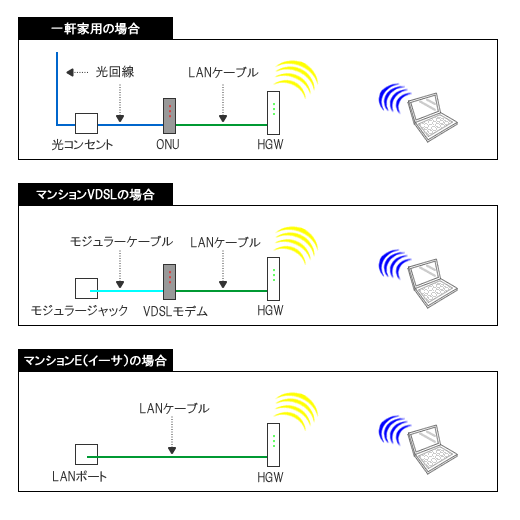
[設定方法]
BL190HWには、「らくらく無線スタート」という、簡単に無線LAN接続設定ができる機能がついていますが、電波を受ける無線LAN子機によって、その機能が使える場合と、使えない場合があります。また、パソコン内蔵の子機機能なのか、レンタル品の子機カードを利用するのか、市販品の子機カードを利用するのかによっても、設定方法が異なる場合がありますので、詳しい設定方法は、お使いになる子機の説明書をご確認ください。
設定する(その2)
![]() BL190HWに内蔵された無線LAN親機機能は使わず、市販の無線LANルータを使った場合
BL190HWに内蔵された無線LAN親機機能は使わず、市販の無線LANルータを使った場合
[配線方法(図解)]
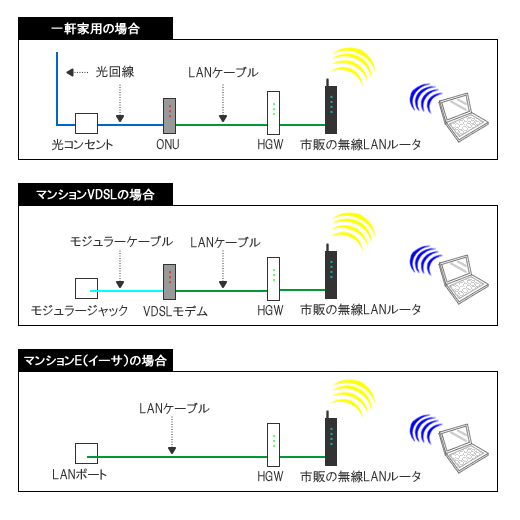
※ 無線LAN機器にルータ機能があっても、必ずホームゲートウェイ(BL190HW)を使用しないと接続できませんのでご注意ください。
[設定方法]
市販のルータは、そのメーカーや製品ごとに設定方法や手順が異なりますので、詳しい設定方法は、お使いになる無線LANルータの説明書をご確認ください。
■ポイント■
よくある無線LAN接続の間違い
![]() 無線LANルータとパソコン間での接続=(イコール)インターネットへの接続ではありません。
無線LANルータとパソコン間での接続=(イコール)インターネットへの接続ではありません。
「らくらく無線スタート」などのスイッチを使って、無線LANルータとパソコンとを簡単に接続することはできます。しかし、無線LANルータが、インターネットに接続できる状態でなければ、パソコンからみれば、外部(無線LANルータ)に接続はしているが、インターネットには接続できていないため、ホームページを見たりすることはできない、といった状態になります。
例えるならば、建物の中にいる人同士、内線通話はできるけれども、外線にかけることはできないといった形になります。
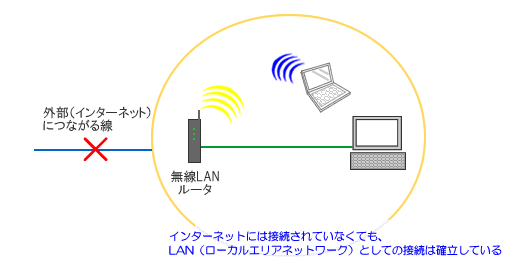
![]() auひかりサービスでは、KDDIから届くホームゲートウェイ(BL190HW)が設定済みのルータですので、市販の無線LANルータを使用するときには、「ブリッジ接続(またはアクセスポイントモード)」に設定して接続します。市販の無線LANルータを使った設定で、うまくインターネットに接続できない場合は、きちんと無線LANルータがブリッジ接続モードになっていることをご確認ください。
auひかりサービスでは、KDDIから届くホームゲートウェイ(BL190HW)が設定済みのルータですので、市販の無線LANルータを使用するときには、「ブリッジ接続(またはアクセスポイントモード)」に設定して接続します。市販の無線LANルータを使った設定で、うまくインターネットに接続できない場合は、きちんと無線LANルータがブリッジ接続モードになっていることをご確認ください。
また、市販の無線LANルータを使った設定で、うまくインターネットに接続できない場合は、KDDIのホームゲートウェイと無線LANルータが、しっかりとLANケーブルでつながっているかもご確認ください。ホームゲートウェイのLANポートと、無線LANルータのWANポートをLANケーブルで結びます。
![]() 置き型アダプタで接続する場合には、ワイヤレス接続ではなく、有線同様のローカルエリア接続となります。
置き型アダプタで接続する場合には、ワイヤレス接続ではなく、有線同様のローカルエリア接続となります。
ノートパソコンなどで、ワイヤレス接続の設定に慣れている人が、置き型の無線LAN子機を使って接続する場合に、戸惑ってしまうかもしれません。
置き型アダプタとパソコンとをLANコードでつなぐ接続方法は、通常の有線接続とまったく同じになります。無線LAN通信じたいは、置き型の子機が親機としてくれるので、パソコン側は、設定済みのルータと有線で接続するのと同じ形で、子機アダプタにつなげばよいだけとなります。
▼関連リンク
◆ 無線LAN接続って?◆ プロバイダをNTTからKDDIに変えたら無線LANがつながらなくなった

